Tin Tức
Kiểm tra nguyên nhân và cách sửa lỗi loa laptop bị nhỏ
Âm thanh là yếu tố quyết định trải nghiệm của bạn có tốt hay không khi sử dụng laptop để trao đổi công việc, học tập hay giải trí như chơi game, nghe nhạc, xem phim. Vậy nên sẽ thật khó chịu nếu như gặp phải trường hợp loa laptop bị nhỏ gây cản trở trải nghiệm của bạn. Bài viết bên dưới sẽ giúp bạn tìm ra được nguyên nhân và cách khắc phục tình trạng này.
Nguyên nhân khiến loa laptop bị nhỏ
Ngày nay số lượng người sở hữu và sử dụng laptop cho nhiều mục đích làm việc, học tập và giải trí ngày càng nhiều hơn. Trong quá trình sử dụng khi gặp phải lỗi loa laptop bị nhỏ thì có thể là mắc phải một trong những nguyên nhân sau:
+ Tần suất sử dụng laptop nhiều nhưng bạn lại quên đi việc vệ sinh chúng thường xuyên. Việc này dẫn đến hiện tượng bụi bám nhiều trên loa khiến âm thanh không được truyền ra ngoài tốt như ban đầu.
+ Hành động bật loa laptop ở mức âm lượng lớn liên tục cũng là một trong những nguyên nhân gây ra tình trạng này. Âm thanh phát ra quá lớn trong thời gian dài có thể làm hỏng màng loa.
+ Driver âm thanh bạn đang sử dụng đã cũ hoặc bị hỏng.
+ Tác động ngoại lực do quá trình di chuyển bị va đập hay bỗng nhiên bạn vô tình làm rơi laptop của chính mình.

Hướng dẫn cách sửa lỗi loa laptop bị nhỏ
Để cải thiện được tình trạng loa laptop bị nhỏ GamerGear sẽ hướng dẫn bạn một số cách khắc phục. Bạn có thể thử và áp dụng trên laptop để nâng cao trải nghiệm được tốt hơn.
Vệ sinh loa laptop thường xuyên
Vệ sinh laptop là một trong những việc làm không thể quên nếu như bạn muốn duy trì hiệu suất cũng như đảm bảo an toàn cho các linh kiện máy tính bên trong. Loa laptop cũng là một trong những vị trí cần được quan tâm. Bụi bẩn bám nhiều sẽ làm âm thanh phát ra không được mượt và lớn. Chính vì lý do đó bạn nên yêu thương laptop của mình hơn bằng việc vệ sinh chúng định kỳ ít nhất 6 tháng 1 lần.

Xem thêm bài viết: Hướng dẫn cách vệ sinh laptop đơn giản tại nhà.
Cập nhật Driver âm thanh
Bất kỳ hệ thống âm thanh nào hoạt động cũng cần trình điều khiển thiết bị mới nhất trên thiết bị đó mới dùng được. Các bước cập nhật Driver trên laptop được thực hiện như sau:
Bước 1: Tại khung tìm kiếm trên Start bạn nhập từ tìm từ khóa Device manager.

Bước 2: Chọn mục Sound, video and game controllers.
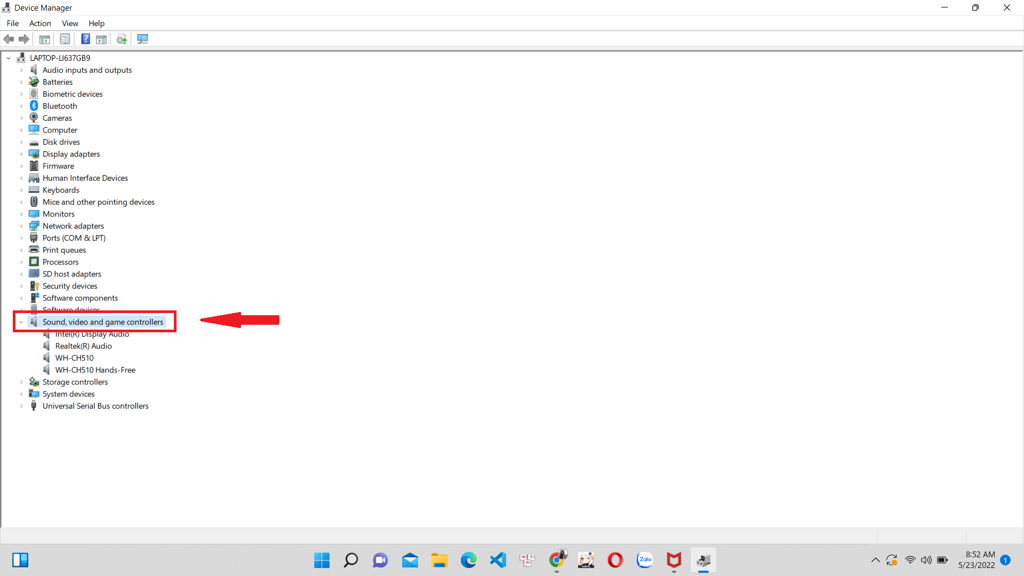
Bước 3: Nhấp chuột phải vào card âm thanh có liên quan sau đó chọn lệnh Update Driver.
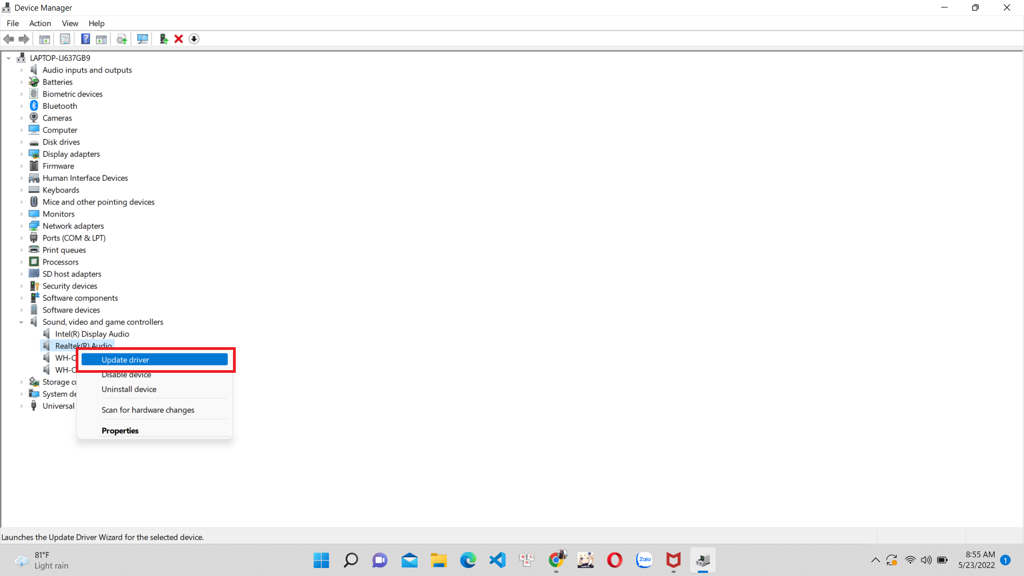
Bước 4: Chọn Search automatically for drivers và đợi hệ thống tự động cập nhật lên phiên bản Driver mới nhất cho laptop của bạn.
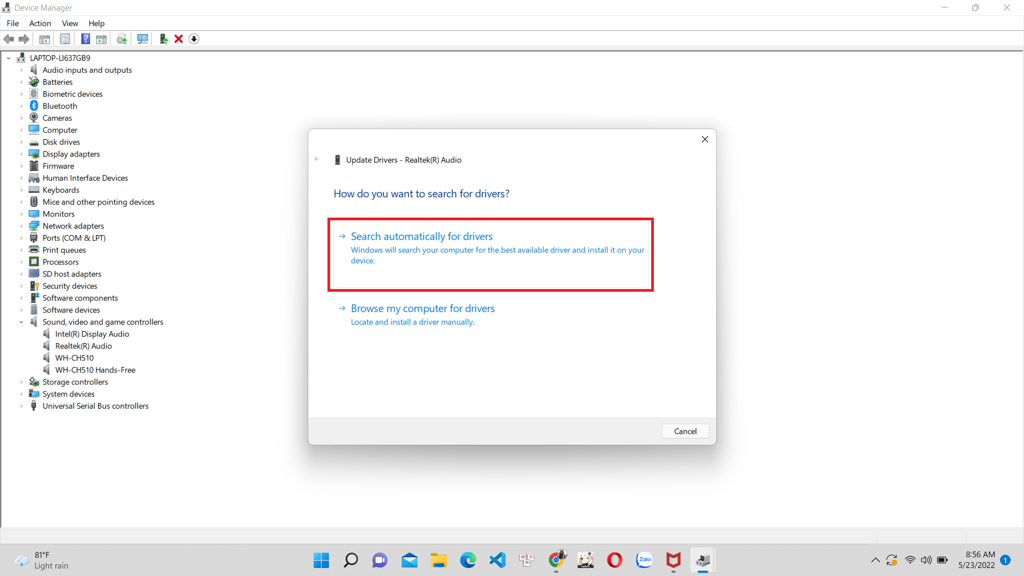
Kiểm tra cài đặt Communications
Kiểm tra cài đặt Communications sẽ giúp bạn lý giải được việc tại sao loa laptop của bạn lại bị nhỏ bất thường. Đây là một cài đặt âm lượng thấp có sẵn trên máy tính giúp cho những cuộc gọi trên máy được nhận tốt hơn qua Zalo, Messenger,… Làm theo các bước sau để cài đặt Communications:
Bước 1: Nhấn chuột phải vào biểu tượng âm thanh trên thanh Taskbar, sau đó chọn Sound Settings.
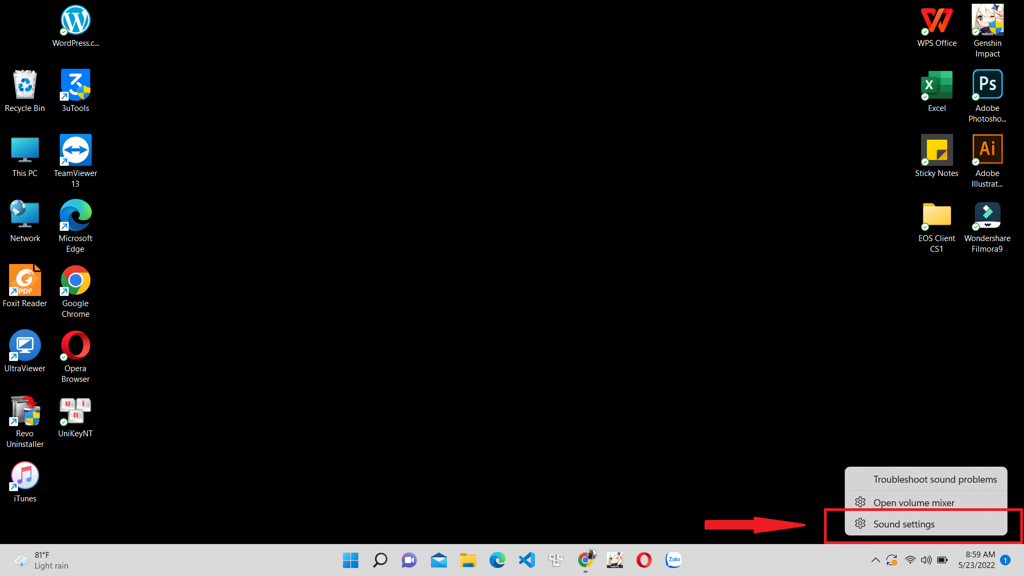
Bước 2: Tìm và click vào biểu tượng mở cửa sổ tại More sound settings dọc bên phải màn hình máy tính.
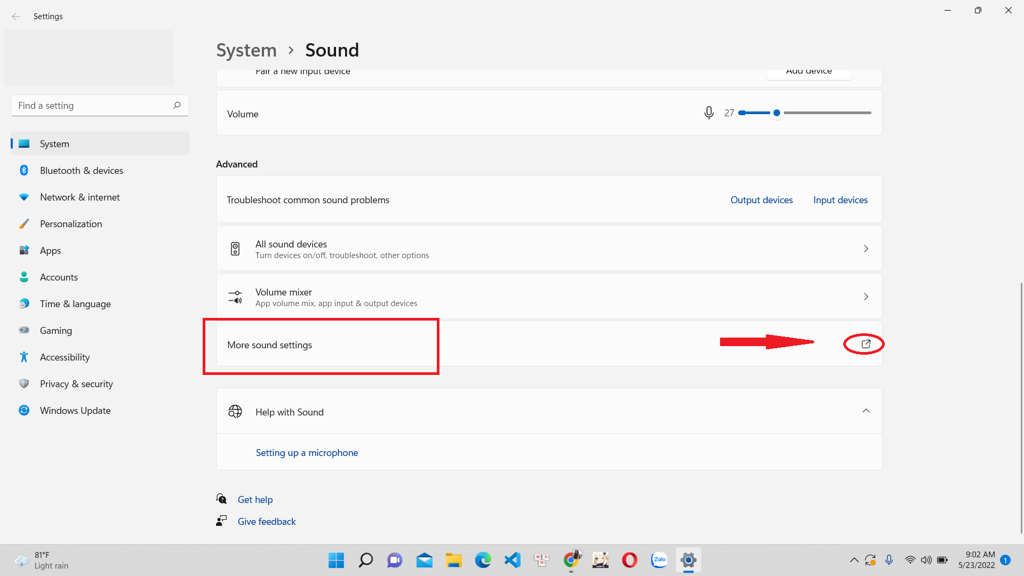
Bước 3: Tại cửa sổ Sound chọn tab Communications.
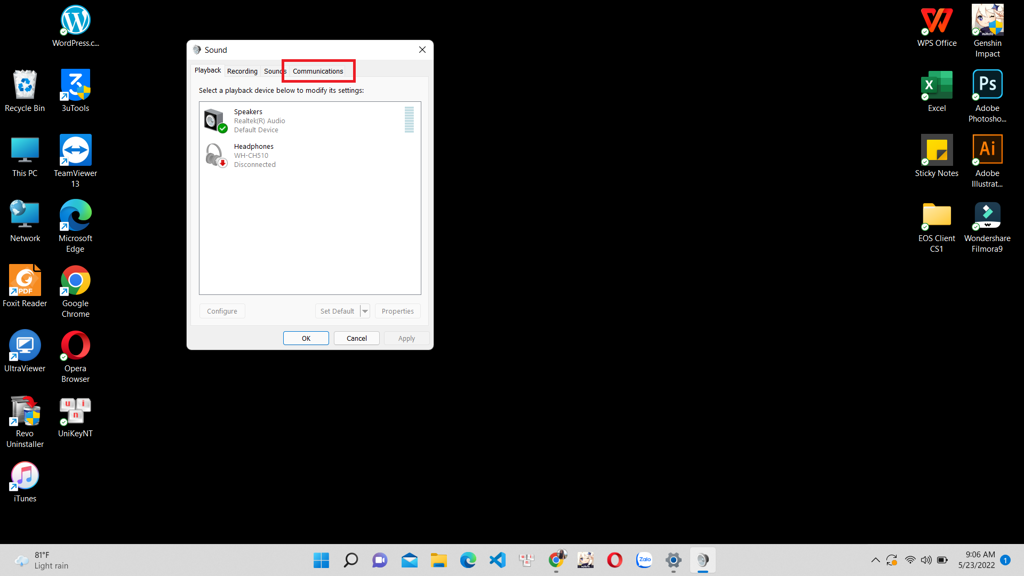
Bước 4: Sau đó tick chọn vào mục Do nothing và nhấn Ok để lưu thay đổi.
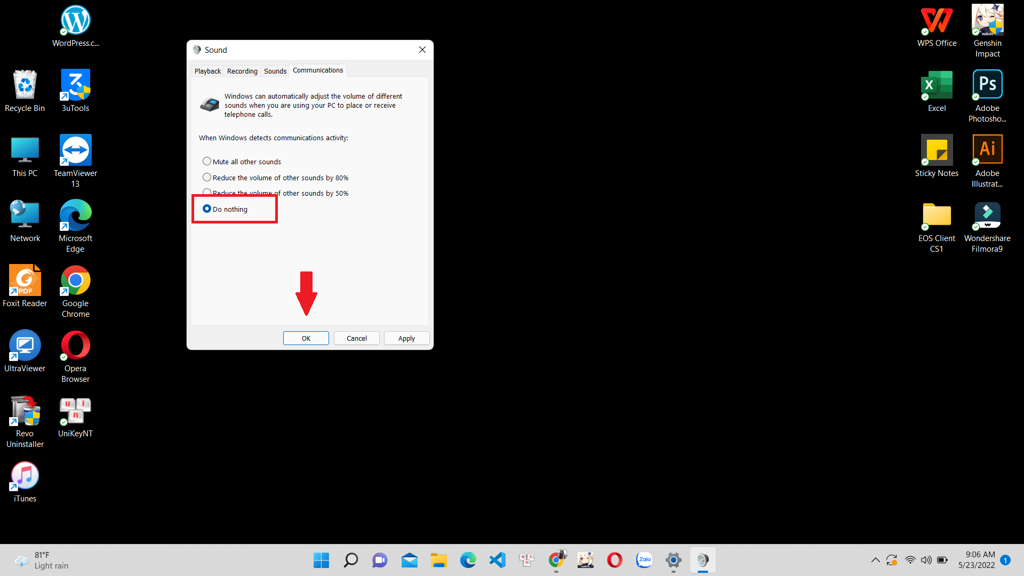
Tăng âm lượng ở ứng dụng đang dùng
Bước 1: Nhấn chuột phải vào biểu tượng âm thanh trên thanh Taskbar và chọn Open Volume Mixer.
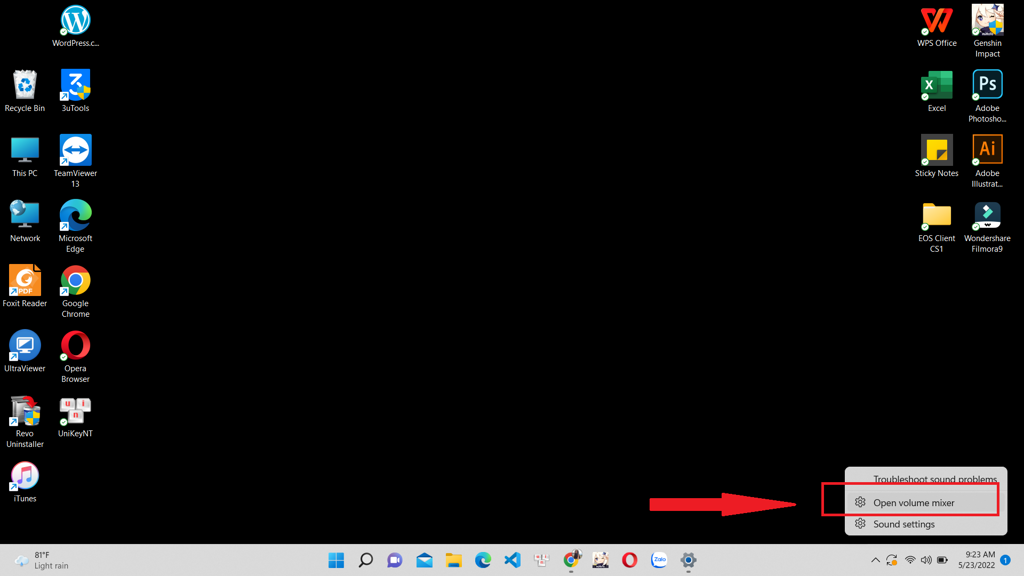
Bước 2: Kiểm tra xem các ứng dụng đang dùng có đang ở mức âm lượng 100% hay không. Nếu chưa thì bạn kéo thanh âm lượng lên mức 100% để khắc phục việc loa laptop bị nhỏ.
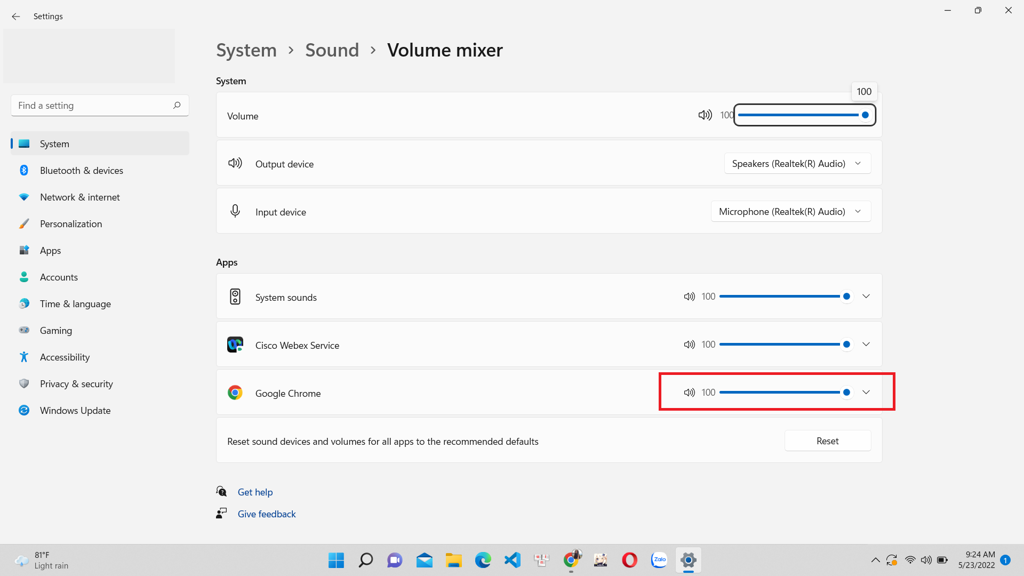
Sử dụng trình khắc phục sự cố âm thanh
Một trong những cách cải thiện loa laptop bị nhỏ là sử dụng trình khắc phục sự cố âm thanh.
Bước 1: Bạn nhấn tổ hợp phím Windows + I để mở cửa sổ Windows Setting.
Bước 2: Chọn System.
Bước 3: Sau đó chọn tìm Troubleshoot.
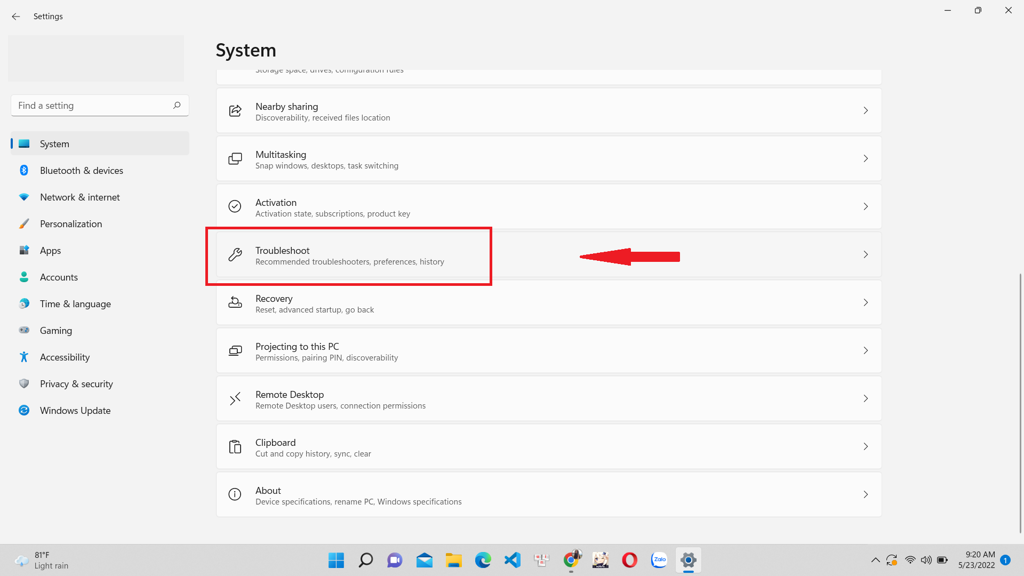
Bước 4: Nhấp chọn mục Other troubleshooters.
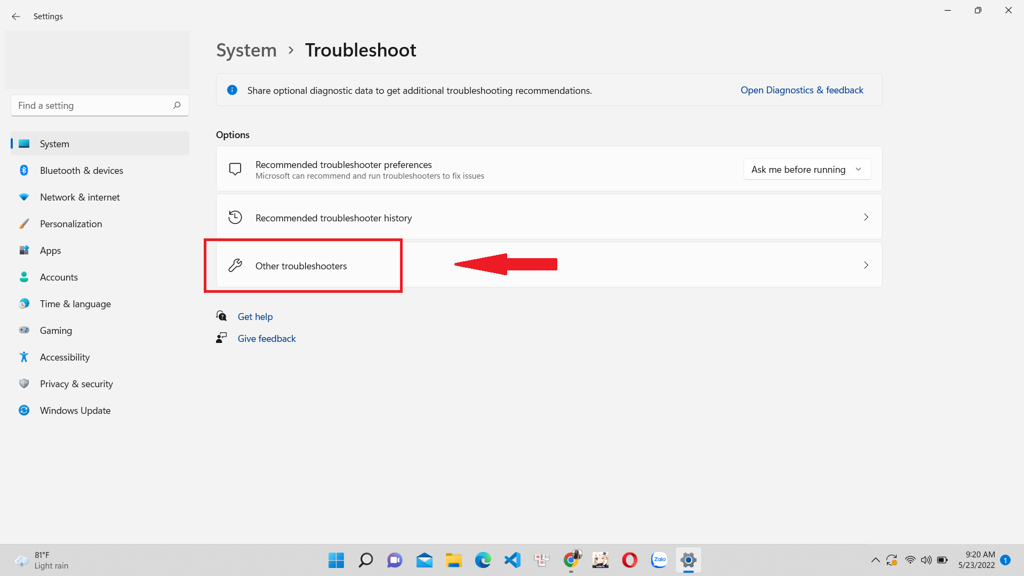
Bước 5: Nhấn chọn ô Run tại mục Playing Audio phía bên phải màn hình.
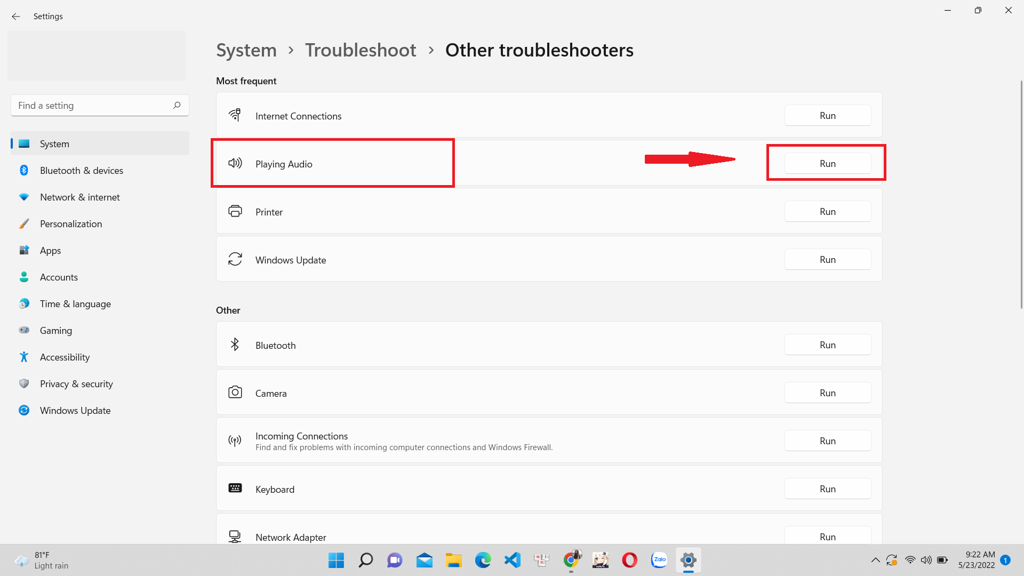
Bước 6: Làm theo các hướng dẫn trên màn hình để khắc phục lỗi loa bị nhỏ.
Nếu gặp các tình trạng khiến loa laptop bị nhỏ bạn có thể áp dụng cách khắc phục ở trên. Từ đó việc sử dụng laptop để xem phim, nghe nhạc hay những cuộc gọi thoại có được âm thanh tốt hơn cho bạn.
Cám ơn bạn đã dành thời gian đọc bài viết này từ GamerGear, chúc bạn thành công!
